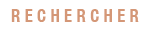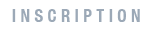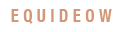Bonjour ! C'est mon premier tuto, aidez moi.
Donc je vais vous expliquer comment faire une bannière avec une forme et fond transparent et une autre normale, rectangulaire.
1. La bannière rectangulaire, la plus simple.
Donc vous ouvrez une nouvelle image de 500x200 pixels (enfin c'est le format que j'utilise). Vous créez un nouveau calque, que vous nommerez "cadre":
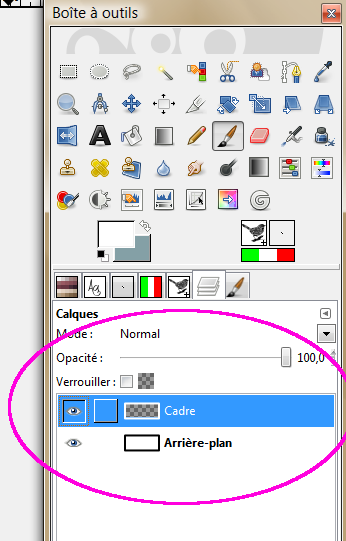
Vous créez une nouvelle image (avec fond blan) de 2x2 pixels (nan nan c'est pas une erreur de frappe !

)
Vous sélestinnez noir pour les couleurs d'arrière plan et de premier plan, puis vous prenez l'outils crayon a 1 pixel. Vous faites un carreau sur 2:

Après ça, vous enregistez sous en l'appelant "pix.pat", et vous l'enregistez dans -> OS (C:) -> Program Files -> GIMP 2 -> share -> gimp -> patterns.
Après ça, on retourne à notre cadre blanc de 500x200. On va dans l'onglet des motifs, et on clique sur les petites flèches bleues en bas de la boite d'outils. Votre motif apparait !
Vous retournez dans la fenetre "calques", et vous sélectionnez le calque sue nous avons crée plus tot, nommé "cadre". Vous le remplissez avec notre nouveau motif, puis vous utilisez l'outil "sélection rectangulaire" (raccourci: R). Là, ça devient plus difficile. Le but est de faire un cadre en pointillés blancs et noirs. Vous sélectionez l'intérieur du cadre mais en laissant un pixel de chaque côté. Précis, hein ? Puis vous cliquez DANS votre sélection puis vous gommez l'intérieur. Voilà, un joli cadre !
Bon, les ennuis commencent.

Vous créez un nouveau calque nommé "nom". Il doit etre en dessous du calque "cadre". Si ce n'est pas le cas, faites le glisser avec votre souris. Vous prenez l'outil "sélection rectangulaire, puis vous seléctionnez un rectangle de cette taille là (à peu près !):
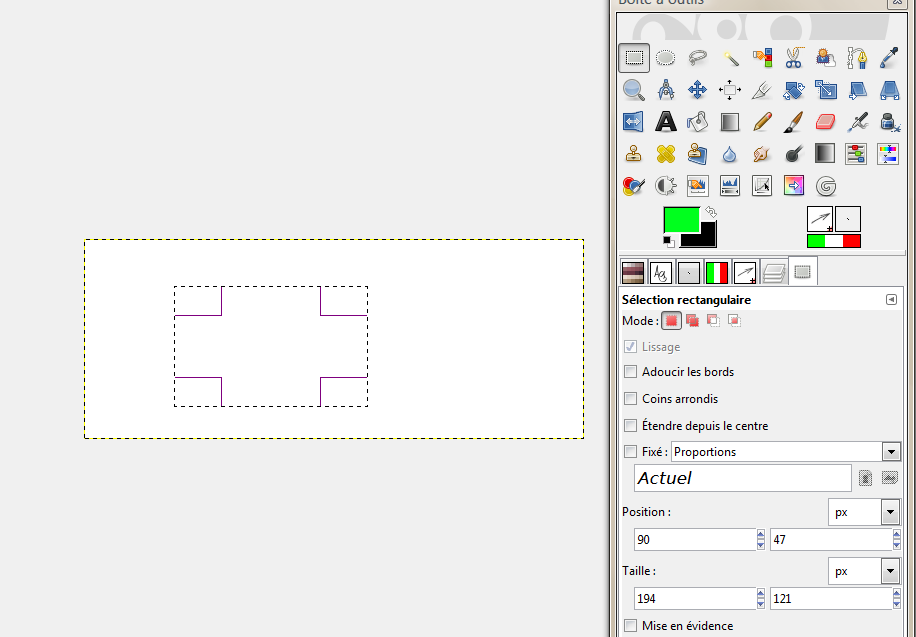
Remplissez l'image avec la couleur ou la texture de votre choix.
Sélectionnez l'outil "rotation" (touche maj+R).
Faites tourner votre image en glissant la souris, comme ceci: (si vous voulez faire comme moi, j'ai mis cetre X avec 187 et centre Y avec 107)
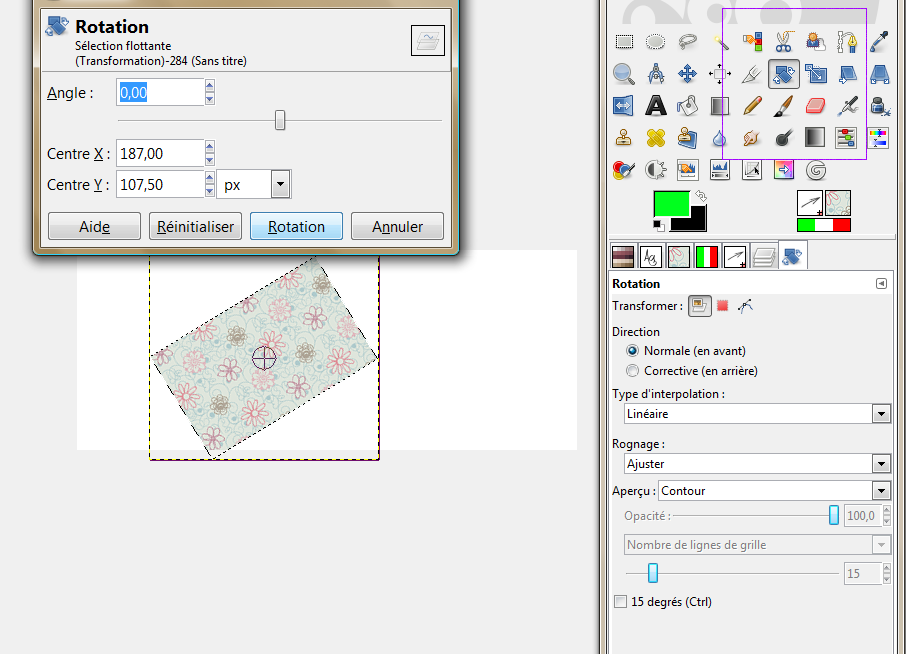
Pour enlever la sélection vu que l'on en a plus besoin, faites sélection-> aucune.
Maintenant, on voudrait BOUGER un peu notre calque (bah oui ça serait mieux non ?). Donc on va prendre l'outil avec les croix bleues (raccourci M) dans la boite à outil, et on va cocher "déplacer le calque actif", si ça n'est pas déjà coché. Puis on va rester appuyé sur notre carré pour le déplacer un peu à gauche, de façon à ce qu'il soit un peu caché sur les coins.
On retrouve notre boite de calques, et on va faire clic droit sur le calque "nom" et vous selectionnez "alpha vers sélection".
Choisissez la couleur de votre choix, puis réglez votre pinceau à 1 pixel. Allez dans édition -> tracer la sélection puis cochez "tracer en utilisant un outil de peinture" et sélectionez le pinceau.
Maintenant, on va créer un nouveau calque que l'on nommera "brushs bancs". Sélectionnez deux couleurs d'arrière plan et de premier plan différentes, puis prenez l'outil "dégradé" (raccouci L). Choisissez votre dégradé (PP vers AP RVB ou PP vers AP TSV sens anti horaire). Perso je préfère le deuxième mais après tout c'est votre dessin.
Apès ça on va prendre l'outil "gomme" et on va gommer la forme de quelques brushs. (vous pouvez en télecharger gratuitement sur des sites par exemple deviantart)
Voila on en est à plus de la moitié de notre bannière.
L'autre moitié viendra ! Biz'